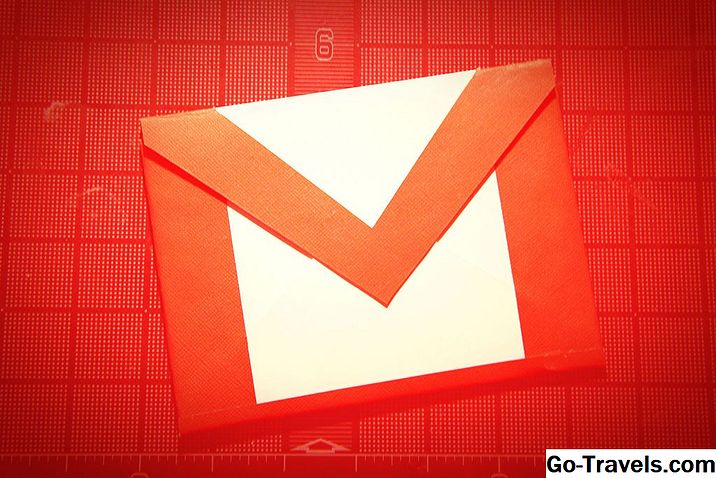คุณต้องการอ่านข้อความ GMX Mail ของคุณทุกที่ด้วยเพียงแค่เบราว์เซอร์และรับความสะดวกสบายเหมือนโปรแกรมเดสก์ท็อปหรือไม่? คุณสามารถตั้งค่า Mac OS X Mail เพื่อให้สามารถเข้าถึงโฟลเดอร์ออนไลน์ได้อย่างราบรื่น ด้วยการเข้าถึงแบบ IMAP และ POP คุณสามารถตั้งค่าอีเมลใน Mac OS X Mail ได้ทุกแบบที่คุณต้องการ
เข้าถึงบัญชี Gmail GMX ฟรีใน Mac OS X Mail โดยใช้ IMAP
ในการเข้าถึงโฟลเดอร์บัญชี GMX Mail ทั้งหมดใน Mac OS X Mail โดยใช้ IMAP:
- เลือก จดหมาย | การตั้งค่า … จากเมนูใน Mac OS X Mail
- ไปที่ บัญชี ประเภท.
- คลิก + ใต้รายการบัญชี
- ใส่ชื่อของคุณใต้ ชื่อเต็ม: .
- พิมพ์ที่อยู่อีเมล GMX ของคุณ (เช่น "[email protected]") ใต้ ที่อยู่อีเมล: .
- ใส่รหัสผ่าน GMX Mail ของคุณใน รหัสผ่าน: สนาม
- คลิก ต่อ .
- ตรวจสอบให้แน่ใจ IMAP ถูกเลือกภายใต้ ประเภทบัญชี: .
- ป้อน "GMX Mail" ใต้ รายละเอียด: .
- พิมพ์ "imap.gmx.com" (ไม่รวมเครื่องหมายคำพูด) ใต้ เซิร์ฟเวอร์อีเมลขาเข้า: .
- ป้อนที่อยู่อีเมลแบบเต็ม GMX ของคุณ (เช่น "[email protected]") ใต้ ชื่อผู้ใช้: .
- คลิก ต่อ .
- ป้อน "GMX Mail" ใต้ รายละเอียด: อีกครั้งสำหรับ เซิร์ฟเวอร์จดหมายขาออก .
- พิมพ์ "mail.gmx.com" (ไม่รวมเครื่องหมายคำพูด) ใต้ เซิร์ฟเวอร์อีเมลขาออก: .
- ออกจาก ใช้เฉพาะเซิร์ฟเวอร์นี้เท่านั้น ถูกตรวจสอบ
- ตรวจสอบให้แน่ใจ ใช้การตรวจสอบสิทธิ์ มีการตรวจสอบด้วย
- ยืนยันว่าที่อยู่อีเมล GMX ของคุณเต็มอยู่ใน ชื่อผู้ใช้: สนาม
- คลิก ต่อ .
- ตอนนี้คลิก สร้าง .
- ปิด บัญชี หน้าต่างการตั้งค่า
- เปิด ส่ง ภายใต้ GMX MAIL .
- เลือก กล่องจดหมาย | ใช้กล่องจดหมายนี้สำหรับ ส่ง จากเมนู
- ตอนนี้ไปที่ ขยะ ภายใต้ GMX MAIL .
- เลือก กล่องจดหมาย | ใช้กล่องจดหมายนี้สำหรับ ขยะ จากเมนู
- เปิด สแปม ภายใต้ GMX MAIL .
- เลือก กล่องจดหมาย | ใช้กล่องจดหมายนี้สำหรับ ขยะ จากเมนู
เข้าถึงบัญชีอีเมล GMX ฟรีใน Mac OS X Mail โดยใช้ POP
ในการดาวน์โหลดอีเมลจากบัญชี GMX Mail ลงใน Mac OS X Mail โดยใช้ POP (และส่งผ่าน GMX Mail ด้วยแน่นอน):
- เลือก จดหมาย | การตั้งค่า … จากเมนูใน Mac OS X Mail
- ไปที่ บัญชี ประเภท.
- คลิก + ใต้รายการบัญชี
- ใส่ชื่อของคุณใต้ ชื่อเต็ม: .
- พิมพ์ที่อยู่อีเมล GMX ของคุณ ("[email protected]" เป็นตัวอย่าง) ใต้ ที่อยู่อีเมล: .
- ใส่รหัสผ่าน GMX Mail ของคุณใน รหัสผ่าน: สนาม
- คลิก ต่อ .
- ตรวจสอบให้แน่ใจ POP ถูกเลือกภายใต้ ประเภทบัญชี: .
- ป้อน "GMX Mail" ใต้ รายละเอียด: .
- พิมพ์ "pop.gmx.com" (ไม่รวมเครื่องหมายคำพูด) ใต้ เซิร์ฟเวอร์อีเมลขาเข้า: .
- ป้อนที่อยู่อีเมล GMX ฉบับเต็มของคุณ (เช่น "[email protected]") ใต้ ชื่อผู้ใช้: .
- คลิก ต่อ .
- ป้อน "GMX Mail" ใต้ รายละเอียด: อีกครั้ง
- พิมพ์ "mail.gmx.com" (ไม่รวมเครื่องหมายคำพูด) ใต้ เซิร์ฟเวอร์อีเมลขาออก: .
- ออกจาก ใช้เฉพาะเซิร์ฟเวอร์นี้เท่านั้น ถูกตรวจสอบ
- ตรวจสอบให้แน่ใจ ใช้การตรวจสอบสิทธิ์ มีการตรวจสอบด้วย
- ยืนยันว่าที่อยู่อีเมล GMX ของคุณเต็มอยู่ใน ชื่อผู้ใช้: สนาม
- คลิก ต่อ .
- ตอนนี้คลิก สร้าง .
- ปิด บัญชี หน้าต่างการตั้งค่า